Wat ik ook doe, ik kan mijn watermerk in Word niet verwijderen.
Kan ik alleen het watermerk van de tweede pagina verwijderen?
Ik heb een enorm Word-document met 209 pagina's. Ze hebben allemaal een blijvend watermerk. Alle hulp bij het verwijderen van het watermerk?
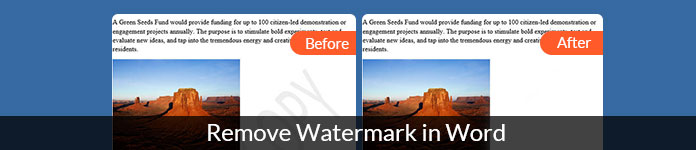
Door een watermerk aan uw word-document toe te voegen, kunt u het eigendom aangeven en het copyright effectief afdwingen. Met Microsoft Word kunnen gebruikers een watermerk toevoegen aan een pagina, een selectie of het hele document. U kunt een vooraf ingesteld Word-watermerk of aangepast watermerk aan het document toevoegen, zoals een logo, concept, vertrouwelijk en meer.
Vervolgens hoe verwijder watermerk in een Word-document? Eigenlijk kunt u eenvoudig watermerken uit Word-documenten verwijderen via Microsoft Word. Zorg ervoor dat het watermerk is toegevoegd door de watermerkfunctie van Word. Dit artikel ondersteunt Word voor Office 365, Word 2019, Word 2016, Word 2013, Word 2010, Word 2007 en meer.
Lees en leer hoe u een watermerk in Word op pc verwijdert. Hier kunt u vrijelijk watermerk op elke Word-pagina verwijderen. Bovendien kunt u hier zelfs het watermerk in Word verwijderen en wijzigen.
Op deze manier zou je dat kunnen verwijder watermerk uit PowerPoint-bestand.
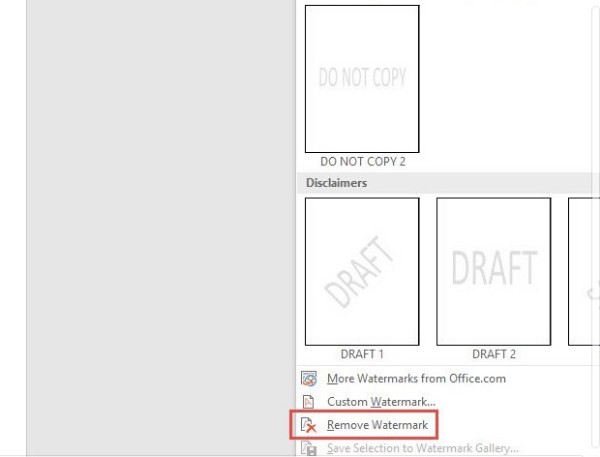
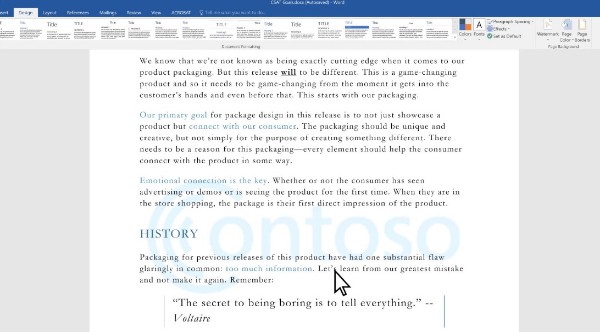
Opmerking: U kunt ook het watermerk van de voorpagina in Word verwijderen via de bovenstaande stappen. Houd er rekening mee dat als uw Word-bestand meerdere secties met verschillende watermerken bevat, u een watermerk in Word herhaaldelijk van één pagina moet verwijderen.
Als u het watermerk op uw Word-document op Mac niet kunt verwijderen, kunt u de volgende stappen proberen om het probleem op te lossen. Het wordt hier ondersteund om het watermerk van specifieke pagina's in Word te verwijderen.
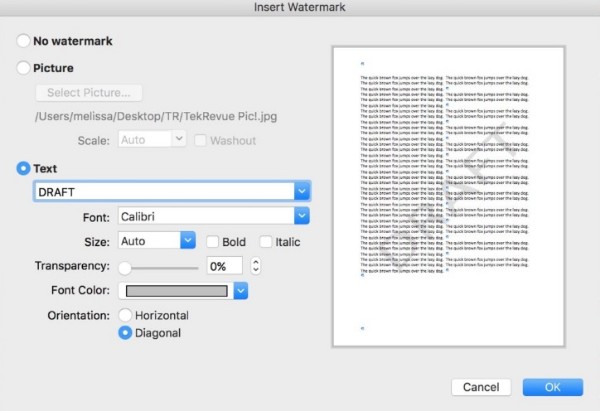
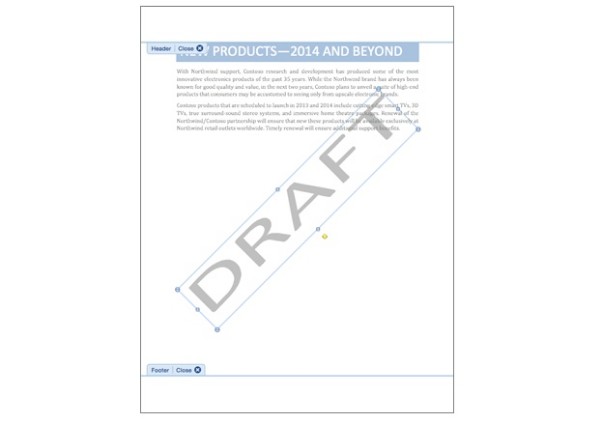
Opmerking: Om hardnekkig watermerk in Word te verwijderen, kunt u handmatig een watermerk uit een sectie op Mac verwijderen. Soms verankert Word watermerken aan kopteksten.
Als u PDF-bestanden wilt converteren naar documenten in Microsoft Word- en tekstformaat, kunt u het proberen Aiseesoft PDF to Word Converter. U kunt PDF naar Word converteren nauwkeurig met alle teksten, afbeeldingen en lay-out op de oorspronkelijke plaats. Zo kunt u de geconverteerde PDF naar Word-bestand rechtstreeks bewerken. Bovendien kunt u de geselecteerde PDF-pagina's in hoge snelheid converteren naar Word-inhoud.

Downloads
Aiseesoft PDF Converter Ultimate
100% veilig. Geen advertenties.
100% veilig. Geen advertenties.
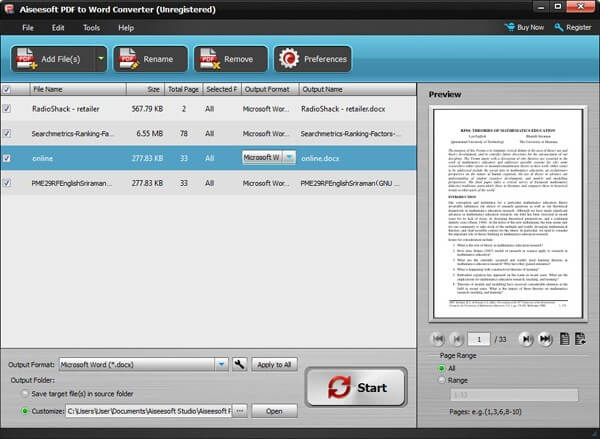
Dit is een complete tutorial verwijder watermerk in Word voor Mac en Windows. Zo kunt u elk watermerk in Word gratis verwijderen. Bovendien krijgt u ook de functie voor het verwijderen van watermerken van Word Online. Nu kunt u een watermerk in Word verwijderen dat u niet zelf gratis kunt verwijderen.
Als je het watermerk uit de video wilt verwijderen, mis het dan niet hier..
bewerken PDF
1.1 Hoe PDF-bestanden comprimeren 1.2 Beste oplossingen om PDF-pagina's te splitsen 1.3 Hoe het PDF-formaat te verkleinen 1.4 Hoe een PDF-bestand bij te snijden 1.5 Met wachtwoord beveiligd PDF-bestand 1.6 Paginanummers toevoegen aan PDF 1.7 Hoe u tekst in PDF kunt markeren 1.8 Hoe watermerk in Word te verwijderen 1.9 Hoe PDF te roteren 1.10 Tekst toevoegen aan PDF 1.11 PDF-formaat comprimeren op Mac 1.12 PDF comprimeren in Adobe 1.13 PDF online comprimeren 1.14 PDF verkleinen
Aiseesoft PDF Converter Ultimate is de professionele PDF-conversiesoftware waarmee u PDF kunt converteren naar Word / Text / Excel / PPT / ePub / HTML / JPG / PNG / GIF.
100% veilig. Geen advertenties.
100% veilig. Geen advertenties.